Pouvez-vous utiliser Amazon Fire Stick sur un ordinateur portable ?
Publié: 2018-11-28
L'Amazon Fire TV Stick est une technologie de streaming pratique avec de nombreuses fonctionnalités et un facteur de forme extrêmement portable ; vous pouvez littéralement mettre le tout, l'alimentation électrique et tout, dans la poche d'un pantalon et sortir. En raison de la popularité du Fire TV Stick et de sa capacité à fonctionner sur à peu près n'importe quel téléviseur doté d'un port HDMI, la question est parfois posée : est-il possible d'utiliser un Amazon Fire TV Stick pour diffuser des vidéos sur un ordinateur portable ?
Les personnes qui voyagent ont généralement un ordinateur portable qui les accompagne, et emporter le Fire TV Stick avec eux pendant le voyage semble une évidence, n'est-ce pas ? Vous pouvez simplement brancher le Fire TV Stick sur l'ordinateur portable partout où vous disposez du WiFi et profiter de tous vos programmes préférés. Malheureusement, il existe de sérieux obstacles sur le chemin de quiconque souhaite tenter cette expérience. De manière générale, grâce aux limitations du HDMI, la plupart des appareils qui ne sont pas des téléviseurs ou des moniteurs disposent uniquement de ports de sortie HDMI. L'entrée HDMI doit être son propre port séparé pour permettre l'importation de vidéo dans l'appareil et, à quelques exceptions près, la plupart des gadgets sont conçus pour produire de la vidéo ou accepter la vidéo d'une source extérieure.
Ainsi, de manière générale, vous ne pouvez pas utiliser un Amazon Fire Stick sur un ordinateur portable, du moins pas sans un travail supplémentaire. Restez à l'écoute pour savoir comment.
Une explication plus profonde
Liens rapides
L'Amazon Fire Stick utilise HDMI pour se connecter à votre téléviseur et diffuser du contenu sur l'écran. La plupart des ordinateurs portables les plus récents disposent également d'un HDMI pour se connecter à des moniteurs externes, donc les deux devraient se connecter et fonctionner, n'est-ce pas ? Faux. L'Amazon Fire Stick est un appareil de diffusion doté d' une sortie HDMI. Le port HDMI de l'ordinateur portable est également une sortie de diffusion permettant d'envoyer des signaux à des écrans externes et de refléter l'écran de l'ordinateur portable ailleurs.
Les meilleurs ordinateurs portables pour Blender
Comme les deux sont des ports de diffusion, ils envoient tous deux le signal et ne sont pas configurés pour le recevoir. Même si le port HDMI de votre ordinateur portable était comme par magie remplacé par un port d'entrée, cela ne fonctionnerait toujours pas : le port HDMI de l'ordinateur portable est connecté à la carte graphique, pas au moniteur intégré. Il n'existe tout simplement aucun chemin matériel pour acheminer votre signal HDMI vers l'écran de l'ordinateur portable. Cela signifie que vous ne pouvez pas utiliser votre Amazon Fire Stick avec un ordinateur portable ordinaire.
Cependant, vous pouvez envisager deux options. Nous ne recommandons pas trop l’une ou l’autre de ces solutions. Poursuivez votre lecture pour découvrir pourquoi.
Option 1 : Répartiteur HDMI Elgato HD60S + ViewHD

Si vous n'avez jamais entendu parler d'Elgato, vous n'avez probablement jamais mis en ligne de Let's Play sur YouTube. Elgato s'est fait un nom en étant l'une des principales cartes de capture pour l'enregistrement de jeux à partir de consoles comme la PS3 ou la Xbox 360, et vous pouvez toujours vous procurer des cartes de capture à utiliser aujourd'hui sur votre ordinateur portable.
Les 9 meilleurs ordinateurs portables pour les étudiants
En savoir plus



L'Elgato HD60 S est livré avec un logiciel que vous pouvez utiliser pour transférer l'entrée de ce câble USB-C sur l'écran de l'ordinateur portable. Cependant, gérer les flux vidéo de cette manière nécessite quelque chose qui ressemble à un ordinateur monstre. Vous aurez besoin soit d'un MacBook exécutant Sierra, soit d'un PC Windows 10 64 bits. Vous aurez besoin d'un processeur quadricœur i5-4xxx ou supérieur et d'une carte graphique assez correcte (NVIDIA GeForce GTX 600 ou supérieure). Et vous aurez besoin d'un port USB 3.0.
Donc une fois que vous avez cela, vous êtes prêt, n'est-ce pas ? Hélas non.
Le problème est que le Fire TV Stick envoie un signal HDMI qui utilise HDCP. Je ne vais pas entrer dans les détails de ce qu'est le HDCP, mais il s'agit essentiellement d'un protocole de cryptage utilisé pour protéger le contenu numérique contre la copie illégale. Malheureusement, l'Elgato HD 60 S ne fonctionne pas avec HDCP.

Cependant, il existe un moyen de supprimer ce cryptage HDCP, en acheminant le signal via un répartiteur HDMI View HD. Il s'agit d'un simple petit appareil utilisé pour diviser les signaux HDMI, mais pour nos besoins, tout ce qui nous importe, c'est qu'en faisant cela, il « casse » le HDCP et envoie uniquement le signal HDMI de base. Une fois que la sortie de votre Fire TV Stick passe par le répartiteur, le signal doit passer par Elgato, via le port USB 3.0 de votre ordinateur portable, via le logiciel de streaming/enregistrement Elgato et enfin, enfin, vers l'écran de votre ordinateur portable.
Il y a évidemment quelques inconvénients à cette méthode. D'une part, vous devrez affronter environ cinq cents câbles HDMI et câbles d'alimentation. D'autre part, et celui-ci est assez critique, personne n'a encore testé cette configuration. Nous nous basons sur ce qui DEVRAIT fonctionner, et non sur ce qui a fait ses preuves. Donc, si vous essayez ceci, sachez que (a) nous ne promettons pas que cela fonctionnera, nous pensons simplement que cela devrait fonctionner, et (b) vous pouvez nous laisser un commentaire ci-dessous pour nous dire que soit c'était un problème. méthode géniale ou un désastre total.

Si vous préférez un peu plus de certitude, continuez à lire.
Méthode 2 : trouver un ordinateur portable avec un port d'entrée HDMI

Croyez-le ou non, il y a eu dans le passé des ordinateurs portables qui offraient des ports d'entrée HDMI en plus des ports de sortie HDMI pour diffuser du contenu sur des téléviseurs et des moniteurs externes. Ils sont cependant rares et l’un des seuls modèles que nous pouvons trouver avec un port d’entrée HDMI est le m17x R4 d’Alienware. Avant de commencer à économiser pour en acheter un, il convient de souligner que cet objet est sorti en 2012, il y a huit ans, et que même si vous pouvez en trouver un sur eBay, vous ne voudrez pas l'utiliser.
Pour mettre les choses en perspective, cet ordinateur portable est sorti quelques mois avant la sortie de Windows 8. Bien qu'il s'agisse d'un ordinateur portable de jeu assez haut de gamme pour l'époque, sa combinaison processeur et GPU n'a rien d'extraordinaire en 2020. Vous Tu ferais mieux de ne pas perdre ton temps.
Éviter les achats supplémentaires
Les méthodes ci-dessus posent beaucoup de problèmes simplement pour utiliser votre ordinateur portable pour regarder des films. Cependant, il existe d’autres options pour vous, en termes de divertissement.
La bonne nouvelle est que la plupart des programmes et applications que vous pouvez utiliser sur un Fire Stick sont accessibles directement dans un navigateur sur votre PC ou Mac, ce qui facilite la diffusion de Netflix, Hulu, Amazon et pratiquement toute autre plate-forme disponible sur un ordinateur. Fire Stick, peu importe où vous êtes. Le Fire Stick est avant tout un moyen de visionner vos divertissements sur votre téléviseur domestique, pas nécessairement en déplacement. Et bien qu'il existe des applications tierces non officielles contenant du matériel piraté (et soyons honnêtes, c'est probablement la raison pour laquelle vous lisez ce guide), ces applications ont également des versions Web et Android que vous pouvez utiliser. Faites-nous confiance, il vaut mieux trouver différentes solutions de contournement que d'essayer de synchroniser votre Fire Stick avec votre ordinateur portable.
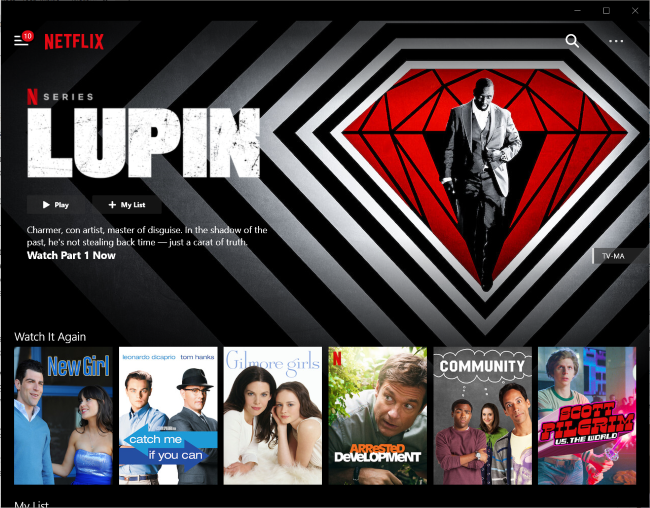
Si vous cherchez un moyen de conserver des applications dédiées sur votre ordinateur portable, vous seriez surpris de voir à quel point c'est simple. Sous Windows, des services comme Netflix et Amazon Prime Video proposent des applications gratuites dans le Microsoft Store, qui vous permettent de diffuser sans navigateur Web et même de télécharger des copies de vos films et émissions préférés pour les mettre hors ligne.
Avec les services qui n'offrent pas d'applications Windows, comme Disney+ ou HBO Max, vous disposez encore de quelques options. Les applications Web progressives, ou PWA, vous permettent d'enregistrer facilement des versions de sites Web de Chrome ou Edge sur votre PC. Rendez-vous simplement sur le site de streaming de votre choix, puis sélectionnez l’icône de menu dans votre navigateur. Sous Plus d'outils, sélectionnez Créer un raccourci, puis assurez-vous de cocher l'option « Ouvrir comme fenêtre ». Vous disposerez désormais d’une version d’application Web de vos sites de streaming préférés installée directement sur votre PC.
Diffusion depuis un ordinateur portable vers un Amazon Fire Stick
Si vous souhaitez faire les choses dans l'autre sens et regarder des films enregistrés sur votre ordinateur portable sur un téléviseur, vous pouvez le faire en utilisant votre Amazon Fire Stick. Il existe deux façons de procéder : l’une consiste à mettre en miroir l’écran de Windows 10 et l’autre à utiliser Plex.
Tout d’abord, la méthode de mise en miroir de l’écran Windows car elle est plus simple à configurer :
- Assurez-vous que votre ordinateur portable et Amazon Fire Stick sont sur le même réseau WiFi.
- Maintenez enfoncé le bouton Accueil de votre télécommande Amazon pour accéder aux paramètres.
- Sélectionnez Mise en miroir.
- Sélectionnez la bulle de notification en bas à droite de votre barre des tâches Windows 10.
- Sélectionnez l’icône Connecter parmi les vignettes en bas du curseur.
- Sélectionnez votre Amazon Fire Stick lorsque Windows le détecte.
L'écran de votre ordinateur portable devrait maintenant apparaître sur le téléviseur auquel vous avez connecté votre Amazon Fire Stick. Si cela ne semble pas très bon, modifiez la résolution de l'écran de votre ordinateur portable jusqu'à ce que ce soit le cas. Cliquez avec le bouton droit sur une partie vide du bureau de l'ordinateur portable et sélectionnez Paramètres d'affichage.
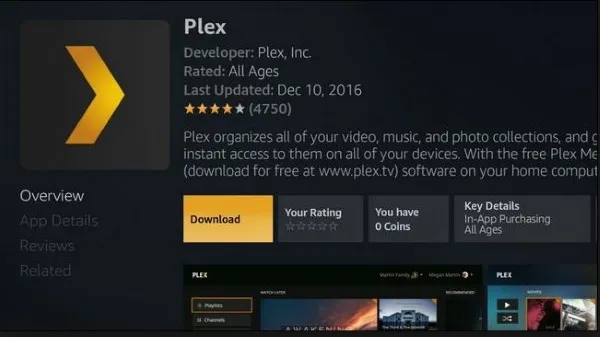
Utiliser Plex pour diffuser depuis un ordinateur portable vers un Amazon Fire Stick
Plex nécessite un peu de planification préalable pour être configuré, mais une fois cela fait, vous pouvez regarder ce que vous voulez depuis votre ordinateur portable. Vous utiliserez Plex Media Server, un autre favori de TechJunkie. C'est gratuit et très facile à utiliser une fois configuré.
Un ordinateur portable n'est pas l'appareil idéal pour exécuter un serveur multimédia, mais si c'est votre seule option, il peut fonctionner. Plex peut lire le contenu de votre ordinateur portable et l'envoyer sans fil vers votre Amazon Fire Stick. Si cela vous intéresse, voici comment procéder.
- Téléchargez et installez Plex sur votre ordinateur portable.
- Suivez l'assistant d'installation pour configurer Plex, ajouter des médias et configurer le serveur.
- Téléchargez et installez l'application Plex sur votre Amazon Fire Stick.
- Laissez Plex fonctionner sur votre ordinateur portable et ouvrez l'application sur le Firestick.
Tant que Plex est exécuté sur l'ordinateur portable et que les deux appareils sont accessibles sur le réseau, l'application sur Firestick devrait automatiquement détecter Plex et répertorier tous les médias que vous avez ajoutés lors de la configuration. Vous pouvez désormais diffuser autant que vous le souhaitez !
